Apa itu Nama Host??
Nama host menunjukkan nama perangkat melalui jaringan. Karena ini mengidentifikasi nama perangkat di jaringan, jadi bukanlah praktik yang lebih baik untuk memiliki nama yang sama melalui jaringan yang sama. Biasanya, ini diatur selama proses instalasi sistem Operasi, tetapi kami juga dapat mengubahnya untuk menghindari duplikasi nama name.
Di Ubuntu 20.04, nama host disimpan dalam file "/etc/hostname", dan hanya pengguna root atau pengguna yang memiliki hak sudo yang dapat mengubah nama host ini. Jadi mari kita mulai dengan perintah pertama untuk menampilkan nama host saat ini di terminal.
Tampilkan Nama Host Saat Ini
Nama host saat ini dapat dicetak di terminal dengan mengetikkan perintah sederhana berikut di terminal:.
$ hostnameectl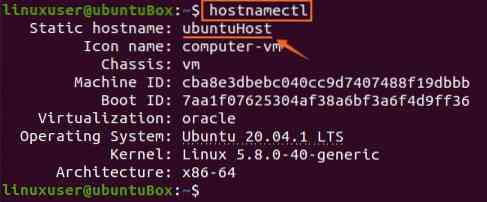
Anda dapat melihat pada tangkapan layar di atas bahwa nama host sistem Ubuntu saya adalah ubuntuBox. Sekarang mari kita lihat cara mengubahnya.
Ubah Nama Host
Kami dapat mengubah nama host di Ubuntu 20.04 Sistem LTS menggunakan dua metode berbeda.
Metode 1:
Nama host dapat dengan mudah diubah dengan memberikan nama host baru ke perintah hostnamectl dengan hak sudo dengan menggunakan sintaks berikut.
$ sudo hostnameectl set-hostname ubuntuHost
Setelah menjalankan perintah untuk mengubah nama host, Anda dapat memverifikasi nama host baru dengan mengetikkan kembali perintah "hostnamectl".
$ hostnameectl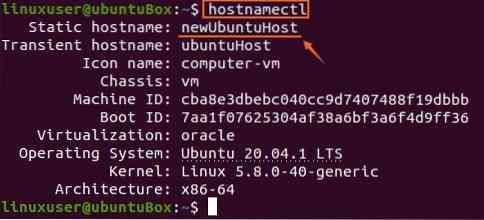
Anda dapat menyaksikan di tangkapan layar bahwa nama host berhasil diperbarui.
Metode 2:
Kami juga dapat mengubah nama host di Ubuntu dengan mengedit file "/etc/hostname" dengan membukanya di editor teks apa pun seperti nano. Untuk membuka file "/etc/hostname" di editor nano, ketik perintah yang diberikan di bawah ini:.
$ sudo nano /etc/hostname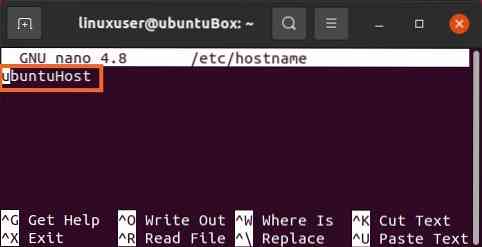
Dan sekarang ganti nama host lama dengan nama host baru pilihan Anda.
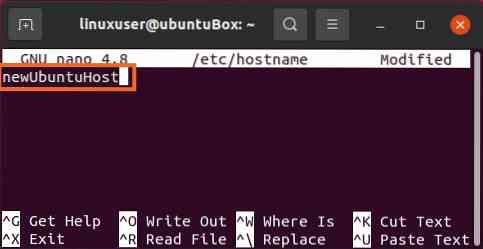
Setelah mengubah nama host, simpan file dan keluar menggunakan tombol pintas (CTRL+S) dan (CTRL+X).
Sekarang lagi, jalankan perintah "hostnameectl" untuk memverifikasi nama host yang baru ditetapkan.
$ hostnameectl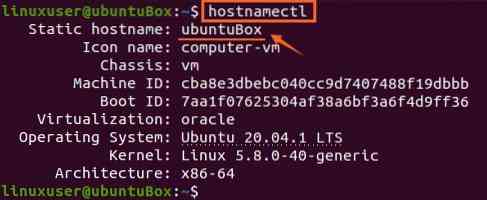
Anda dapat melihat nama host yang baru disediakan berhasil diubah di Ubuntu 20.04.
Jika Anda menutup dan membuka kembali terminal atau membuka tab baru di terminal, Anda juga dapat melihat nama host yang diubah disorot pada tangkapan layar terlampir.
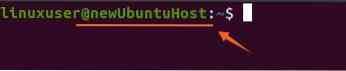
Anda telah berhasil mengubah nama host, tetapi Anda perlu mengedit file “/etc/hosts” dan memberikan nama host baru di sana juga karena nama host dipetakan dalam file ini.
Ubah nama host yang dipetakan
$ sudo nano /etc/hosts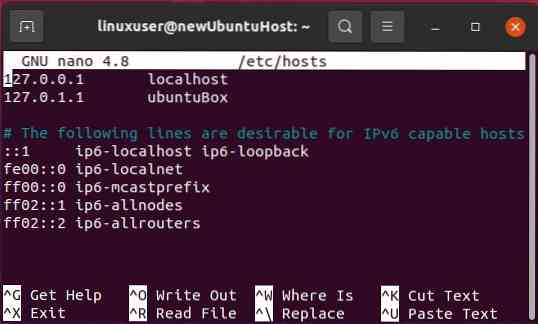
Ganti nama host lama dengan yang baru yang baru saja Anda atur untuk perangkat di file “/etc/hostname”.
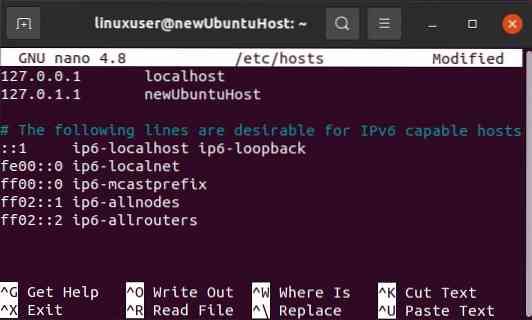
Setelah diubah juga, Simpan dan keluar dari editor teks nano menggunakan tombol pintas (CTRL+S) dan (CTRL+X).
Sekarang, Anda telah berhasil mengubah nama host Anda.
Kesimpulan
Artikel ini menunjukkan cara mengubah Ubuntu 20.04 nama host sistem LTS bahkan tanpa me-restart sistem Anda.
 Phenquestions
Phenquestions

